HTML面包屑导航实现及3种SEO结构化数据方案
时间:2025-08-01 08:32:30 111浏览 收藏
对于一个文章开发者来说,牢固扎实的基础是十分重要的,golang学习网就来带大家一点点的掌握基础知识点。今天本篇文章带大家了解《HTML面包屑导航怎么实现?3种SEO结构化数据方案》,主要介绍了,希望对大家的知识积累有所帮助,快点收藏起来吧,否则需要时就找不到了!
面包屑导航对用户体验和SEO至关重要,其设计需结合HTML结构与结构化数据。1. HTML结构使用

HTML面包屑导航,本质上是给用户提供一个清晰的路径指引,告诉他们当前页面在整个网站结构中的位置。它不仅仅是视觉上的辅助,对于搜索引擎优化(SEO)来说,更是通过结构化数据帮助爬虫理解网站的层级关系,从而提升页面的可见性和排名。

解决方案
要实现一个既符合标准又能提升SEO的HTML面包屑导航,我们需要关注两个核心部分:HTML结构本身和随之而来的结构化数据标记。
首先,在HTML层面,一个语义化的面包屑导航通常会使用元素包裹,内部则是一个有序列表代表一个层级,其中除了最后一个(当前页面)之外,都应该包含一个链接。我个人在实践中,还会习惯性地加上aria-label="Breadcrumb",提升可访问性。
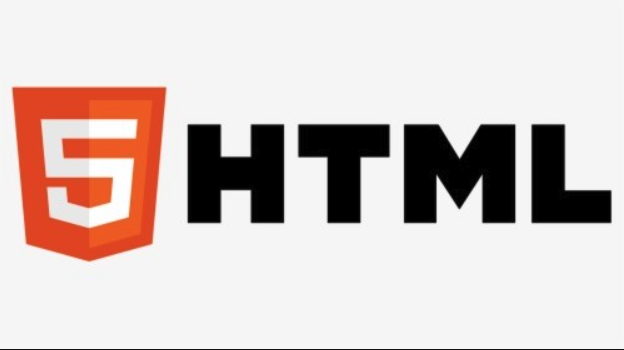
一个基本的HTML结构看起来会是这样:
<nav aria-label="Breadcrumb">
<ol>
<li><a href="/">首页</a></li>
<li><a href="/category/">产品分类</a></li>
<li><a href="/category/sub-category/">子分类名称</a></li>
<li aria-current="page">当前产品详情页</li>
</ol>
</nav>接下来,也是SEO的关键所在,是为这个面包屑导航添加结构化数据。Google官方推荐使用JSON-LD格式,因为它易于实现和维护,并且与HTML内容分离,使得代码更整洁。这里我们主要会用到BreadcrumbList,同时结合WebPage和更具体的页面类型(比如Article或Product),来为搜索引擎提供更全面的上下文信息。

1. BreadcrumbList 结构化数据
这是专门用于描述面包屑导航的Schema类型。它告诉搜索引擎这个页面上的路径是什么,每个路径项的名称和URL是什么,以及它们在序列中的位置。
<script type="application/ld+json">
{
"@context": "https://schema.org",
"@type": "BreadcrumbList",
"itemListElement": [
{
"@type": "ListItem",
"position": 1,
"name": "首页",
"item": "https://www.example.com/"
},
{
"@type": "ListItem",
"position": 2,
"name": "产品分类",
"item": "https://www.example.com/category/"
},
{
"@type": "ListItem",
"position": 3,
"name": "子分类名称",
"item": "https://www.example.com/category/sub-category/"
},
{
"@type": "ListItem",
"position": 4,
"name": "当前产品详情页"
}
]
}
</script>注意,最后一个列表项通常不需要item属性,因为它就是当前页面。
2. WebPage 结构化数据
虽然不是直接针对面包屑,但WebPage是每个网页都应该有的基本结构化数据类型。它描述了页面的通用信息,比如标题、描述、发布日期等。它与面包屑数据结合,能让搜索引擎更全面地理解整个页面的语境。
<script type="application/ld+json">
{
"@context": "https://schema.org",
"@type": "WebPage",
"name": "当前产品详情页 - 网站名称",
"description": "这是关于某个具体产品的详细信息页面。",
"url": "https://www.example.com/category/sub-category/current-product-page/",
"datePublished": "2023-10-27T08:00:00+08:00",
"dateModified": "2023-10-27T08:00:00+08:00"
}
</script>3. Article (或其他特定内容类型) 结构化数据
如果你的页面是文章、产品、食谱等特定内容,那么使用更具体的Schema类型会非常有益。例如,一个博客文章页面,除了WebPage和BreadcrumbList,还会有一个Article的结构化数据。这能让搜索引擎更深入地理解页面内容的主题和属性,从而在搜索结果中展示更丰富的片段(Rich Snippets)。
<script type="application/ld+json">
{
"@context": "https://schema.org",
"@type": "Article",
"headline": "如何高效利用面包屑导航提升网站SEO",
"image": [
"https://www.example.com/images/breadcrumb-seo-guide.jpg"
],
"datePublished": "2023-10-27T08:00:00+08:00",
"dateModified": "2023-10-27T08:00:00+08:00",
"author": {
"@type": "Person",
"name": "作者姓名"
},
"publisher": {
"@type": "Organization",
"name": "你的网站名称",
"logo": {
"@type": "ImageObject",
"url": "https://www.example.com/logo.png"
}
},
"description": "这篇文章详细介绍了如何通过面包屑导航和结构化数据来优化网站的搜索引擎表现。"
}
</script>将这三段JSON-LD代码(或根据页面类型选择合适的特定内容Schema)放置在页面的或标签内,就完成了结构化数据的标记。我通常喜欢放在,感觉更符合元数据的定位。
面包屑导航对用户体验和SEO到底有多重要?
在我看来,面包屑导航的重要性经常被低估了,它绝不仅仅是页面顶部的一行小字。从用户体验(UX)的角度看,它就像是用户在网站里的GPS。想象一下,你进入一个陌生的商场,如果没有指示牌,你很容易迷失方向。面包屑就是那个“你在这里”的指示牌,它让用户清楚地知道自己身处何处,并且提供了一条清晰的返回路径。这种确定感能显著降低用户的迷茫和跳出率。用户可以快速回到上一级分类,或者直接跳到首页,这种导航的便利性,直接影响了用户在网站上的停留时间和探索深度。
从SEO的角度,面包屑导航的重要性则更为深远。它为搜索引擎爬虫提供了一个非常直接的网站内部链接结构图。当爬虫抓取一个页面时,它不仅能看到页面的内容,还能通过面包屑理解这个页面在整个网站层级中的位置。这有助于搜索引擎理解网站的架构和主题关联性,比如一个产品页是属于哪个大类、哪个子类。这种清晰的层级关系,有助于提升页面的相关性评分。同时,面包屑导航中的每个链接都是一个内部链接,这无疑增加了网站内部链接的丰富度,有助于将“链接权重”从首页或高权重页面传递到深层页面,从而提升这些深层页面的排名潜力。有时候,我们甚至会发现,Google在搜索结果中直接把面包屑路径显示出来,这本身就是一种非常直观的富摘要(Rich Snippet),能让你的搜索结果在众多条目中脱颖而出,吸引更多点击。
除了JSON-LD,还有其他方式标记面包屑吗?为什么JSON-LD是首选?
确实,除了JSON-LD,Schema.org还支持通过Microdata(微数据)和RDFa(资源描述框架属性)来标记结构化数据。这两种方式都是直接在HTML标签中添加属性来描述数据。
例如,用Microdata标记面包屑可能会是这样:
<nav itemscope itemtype="https://schema.org/BreadcrumbList">
<ol>
<li itemprop="itemListElement" itemscope itemtype="https://schema.org/ListItem">
<a itemprop="item" href="https://www.example.com/">
<span itemprop="name">首页</span>
</a>
<meta itemprop="position" content="1" />
</li>
<li itemprop="itemListElement" itemscope itemtype="https://schema.org/ListItem">
<a itemprop="item" href="https://www.example.com/category/">
<span itemprop="name">产品分类</span>
</a>
<meta itemprop="position" content="2" />
</li>
<!-- ...更多层级 -->
</ol>
</nav>可以看到,Microdata和RDFa的标记方式是将Schema属性直接嵌入到HTML元素的属性中。这样做的好处是数据和内容紧密结合,理论上不会有数据与内容不一致的问题。
然而,在我个人和许多开发者看来,JSON-LD之所以成为首选,甚至可以说是Google官方的强烈推荐,主要有几个非常实际的原因:
首先是整洁性。JSON-LD将结构化数据以一个独立的JavaScript对象形式存在,通常放在
